출시, 런칭, 마켓등록 뭐 이런 용어.
안드로이드 개발자 결재는 생각보다 어렵지 않아서 슥슥 진행하고 나면 요렇게.
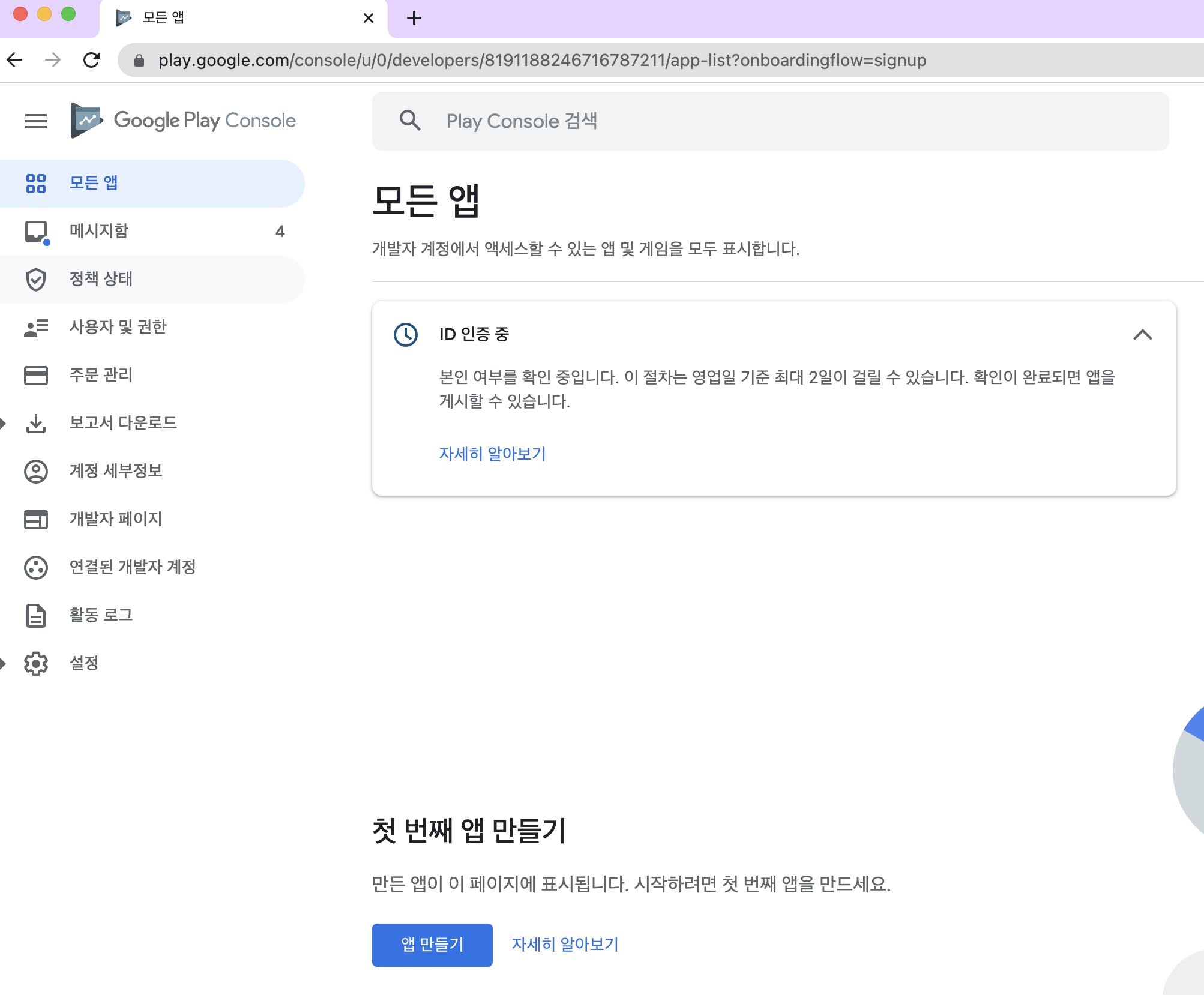
앱 만들기 버튼을 눌러서 본격적으로 시작.
오.. 앱 테스트를 하는 기능이 있음.

다 왔다.
아까 만든 앱번들을 여기에 올리면,

여기에 올렸더니 빨간펜 선생님이 다시....
쉽지 않음. ㅋ

플러터 도규먼트를 다시 확인하니,
https://docs.flutter.dev/deployment/android#create-an-upload-keystore
Build and release an Android app
How to prepare for and release an Android app to the Play store.
docs.flutter.dev
맥에서는 이렇게 해 주라고 한다.
keytool -genkey -v -keystore ~/key.jks -keyalg RSA -keysize 2048 -validity 10000 -alias keyThis command stores the upload-keystore.jks file in your home directory. If you want to store it elsewhere, change the argument you pass to the -keystore parameter. However, keep the keystore file private; don’t check it into public source control!
-keystore 파라미터 뒤에 붙는 위치에 저장.
근데 이건 뭐 산 넘어 산이구만.

Java가 아직도 안 깔려 있다니...
받으라면 받아야죠.
https://www.java.com/en/download/
Download Java for Linux
Linux RPM filesize: 63.82 MB Instructions After installing Java, you will need to enable Java in your browser.
www.java.com
가서 다운로드, 설치

이쯤하면 iOS보다 안드로이드가 더 복잡... 비슷하구만. ㅋ
열심히 입력 하면 아래와 같이 jks 파일이 생김.
패스워드는 까먹으면 안된다. h******************* 기억하자.

그리고 나서 하라는 대로 하면 되는데,
아래에서 '<' 랑 '>'는 빼고 입력해야 함.

key.properties 파일을 만들고, 요건 또 private하게 관리하라네.
패스워드 때문에 그런 거 같은데... 어떻게 하나...
지금은 모르겠고, 나중에는 이런 관리도 잘 정리 해 봐야. ㅋ
플러터 도규먼트에서 시키는 대로,
keystore.jks 만들고,
key.properties 파일 만들고
build.gradle 파일 좀 수정하고
다시 빌드. 다시 빨간 펜.

진작 좀 말해주지.
iOS의 Bundle ID 만들 때는 괜찮았는데 말이야.
어디서부터 뭘 바꿔야 하나...
다 바꿀 필요 있나 싶어서 build.gradle에 있는 com.example만 com.homin으로 변경후 빌드.

성공!
업로드는 일단 성공. ㅋ

그러나, 또 다른 장벽. 세가지 경고 메시지.

그래도 꾸역꾸역 만들어는 봤는데,

집에 놀고 있는 샤오미 폰으로 로긴해서 링크 복사해서 들어가서 깔아보니
우왕...
된다!

올 해 안에 마무리 가능할까 싶었는데,
일단 테스트 버전은 폰에서 완료.
숫자 입력받게 하는 거랑,
키보드 올라 올 때 화면 냅둘지 말지
수정할 포인트 또 생기고...
이제 iOS 고고
'재개발' 카테고리의 다른 글
| 수정 할 것들 (0) | 2022.12.26 |
|---|---|
| iOS 앱 출시 직전, 테스트까지 (0) | 2022.12.25 |
| 애플 번들id (0) | 2022.12.25 |
| 안드로이드 studio on M1 2020 (0) | 2022.12.25 |
| 그지같은 에러. (0) | 2022.12.24 |



